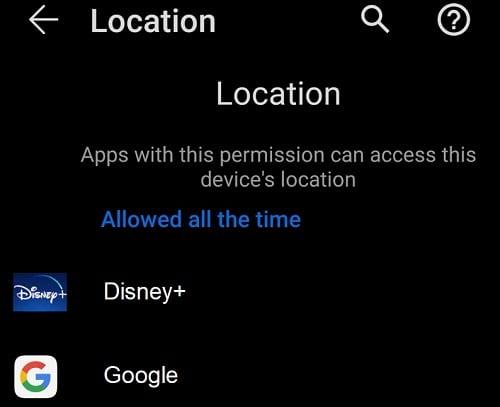お気に入りのDisneyPlus映画をストリーミングしようとしたときに迷惑なエラーコード31が表示される場合は、適切な場所に来ています。このガイドでは、このエラーの根本的な原因を詳しく見ていきます。原因が特定されると、問題は半分解決されます。
DisneyPlusエラー31を修正する方法
位置情報サービスを有効にします
エラーコード31は、Disney +が現在地を確認できなかったことを示します。モバイルデバイスで位置情報サービスを有効にします。次に、[設定]に移動し、[プライバシー]を選択し、[位置情報サービス]をタップして、アプリが現在地へのアクセスを許可されていることを確認します。
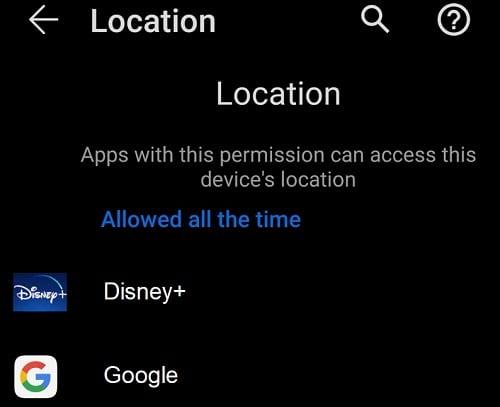
Androidを使用している場合は、高精度モードを選択して、デバイスが現在地をより正確に検出できるようにします。モバイルデバイスは、GPS、ワイヤレスネットワーク、およびセルラーネットワークを使用して、正確な位置を特定します。

VPNを無効にする
VPNアプリを使用している場合は、それを無効にして、エラー31がなくなったかどうかを確認します。Disney Plusは地理的に制限されたサービスであり、世界中のどこからでもプラットフォームにアクセスできないことを意味します。そのため、多くのユーザーはVPNを利用して現在地を偽造し、Disney +が利用できる国の1つにあるサーバーに接続しています。
Disney Plusが現在地の問題を疑うか検出すると、プラットフォームにアクセスできなくなります。したがって、Disney +が利用できる地域にいる場合は、VPNを使用しても意味がありません。VPNを無効にすると、接続できるようになります。
別のVPNサーバーに接続する
一方、Disney +が利用できない地域にいて、VPNを使用してサービスにアクセスしている場合は、別のサーバーに切り替えてください。プラットフォームは、特定のIPアドレスが疑わしいと思われる場合、それらをブロックする権利を留保します。たぶん、あなたの現在のVPNは、結局のところ、あなたの実際の場所を隠すのにそれほど良い仕事をしていません。
または、有料VPNプランにアップグレードするか、別のVPNサービスを使用してください。それらの多くは、期間限定で無料でサービスを利用できるようにしています。または、OperaなどのVPNが組み込まれているブラウザをインストールします。
追加のソリューション
エラーが続く場合は、OSを更新し、デバイスを再起動して結果を確認してください。Disney Plusからビデオコンテンツをストリーミングしている間、他のアプリがバックグラウンドで実行されていないことを確認してください。
結論
エラーコード31は通常、DisneyPlusが現在地を確認できなかったことを示します。モバイルデバイスで位置情報サービスを有効にしてください。Disney Plusを利用できる地域にいる場合は、VPNを無効にしてください。ただし、VPNを使用してDisney +にアクセスする場合は、別のサーバーの場所に切り替えるか、別のVPNを使用してください。どのソリューションが効果的かをお知らせください。以下のコメントで会話に参加してください。